很多朋友在平时使用电脑时,都遇到过运行堵塞的现象,但因为不懂电脑知识,不知道如何解决这样的问题。事实上,只要你为电脑重新安装系统,就可以轻松解决电脑堵塞的问题。在这里,我将与您分享如何安装U盘PE系统。
使用U盘PE安装系统是一个非常实用的操作,可以帮助我们节省很多操作步骤,但是如何操作呢?不用担心,下面就为您介绍U盘PE的安装系统。
准备方法
1。制作U盘启动盘
2。下载win10系统映像的ghost版本并将其放入U引导盘引导盘
3。硬盘模式更改为AHCI模式
操作步骤
1。将预先制作好的魔法猪U盘插入电脑USB口,打开电脑,等待开机画面出现,快速按快捷键进入Magic pig主菜单页,然后移动光标,选择“02 windowspe/Ramos(新款)”回车键确认。
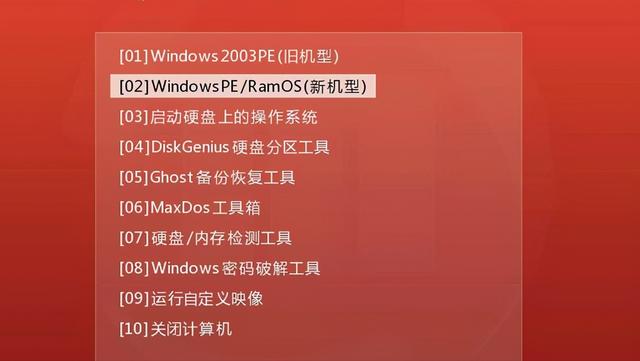
系统安装如图1所示
2。进入PE系统桌面后,自动弹出PE安装工具。在这里,检查要安装的win10系统,在目标分区中选择系统磁盘(通常是c磁盘),然后单击安装系统。
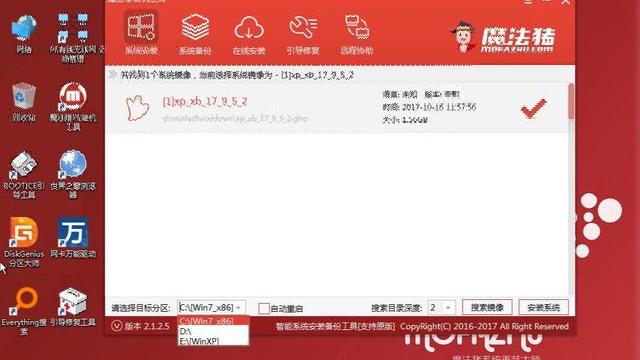
U盘2
3。进入系统安装过程。这里不需要动手。耐心等待,重新启动计算机,进入下一步安装。
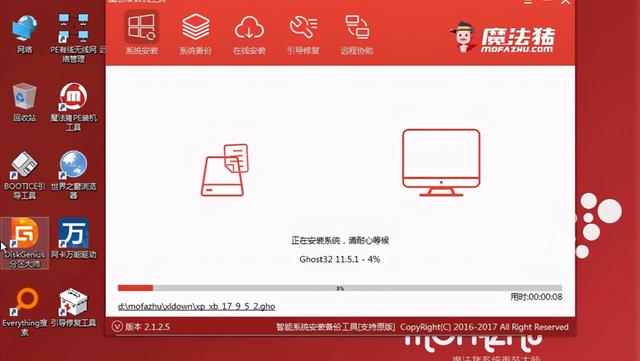
系统安装如图3所示
4。重新启动计算机以完成最终安装,直到进入新系统。

U盘4

U盘5
以上是U盘PE安装系统的详细操作。我希望它能帮助你。

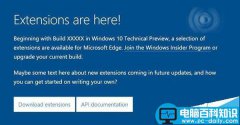
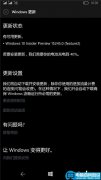

![RedHat服务器上[Errno 5] OSError: [Errno 2]的解决方法](https://img.pc-daily.com/uploads/allimg/4752/11135115c-0-lp.png)

